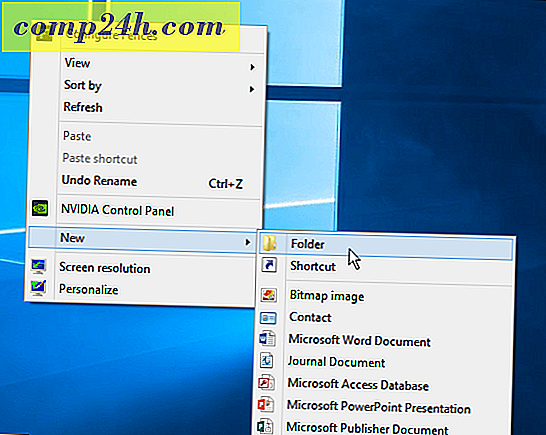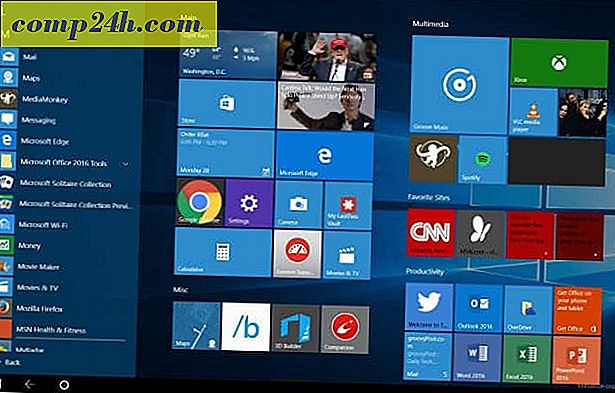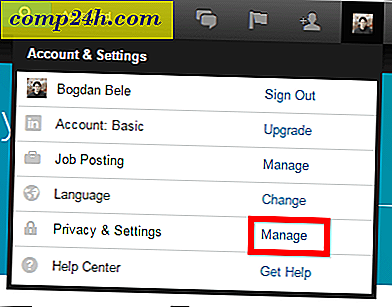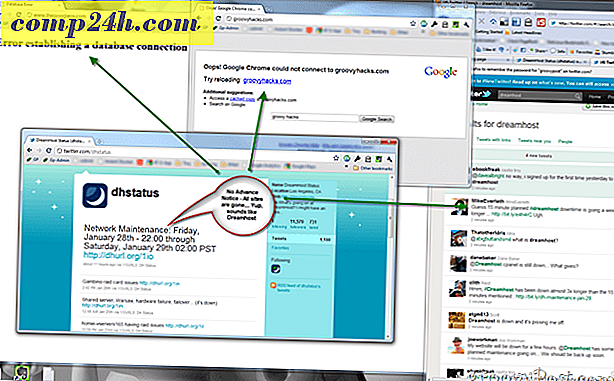Alert bezpieczeństwa: DigiNotar wyda nieuczciwy certyfikat Google.com - instrukcje jak się chronić
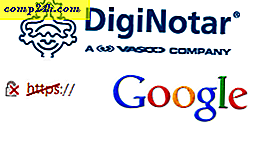 Użytkownik Gmail z Iranu odkrył coś, co wydaje się być oszukańczym certyfikatem SSL dla * .google.com. Certyfikat został wydany przez DigiNotar, ośrodek certyfikacji z Holandii 10 lipca 2011 r. Co to oznacza? Rejestr wyjaśnia, że jest najlepszy dla osób niezwiązanych z Internetem, ale w skrócie pozwala właścicielowi tego certyfikatu udawać Google. Wykorzystywane w złych zamiarach mogą przekierować przeglądarkę i wyłudzić dane logowania na konto Google, uzyskując dostęp do Google Plus, Gmaila, Zakupów Google, Dokumentów Google i innych kont usług Google. Mogą też po prostu przechwycić dane wysyłane do Google, podsłuchiwać całą twoją komunikację (w tym dane osobowe i dane logowania ) i wysyłać je razem, bez twojej wiedzy.
Użytkownik Gmail z Iranu odkrył coś, co wydaje się być oszukańczym certyfikatem SSL dla * .google.com. Certyfikat został wydany przez DigiNotar, ośrodek certyfikacji z Holandii 10 lipca 2011 r. Co to oznacza? Rejestr wyjaśnia, że jest najlepszy dla osób niezwiązanych z Internetem, ale w skrócie pozwala właścicielowi tego certyfikatu udawać Google. Wykorzystywane w złych zamiarach mogą przekierować przeglądarkę i wyłudzić dane logowania na konto Google, uzyskując dostęp do Google Plus, Gmaila, Zakupów Google, Dokumentów Google i innych kont usług Google. Mogą też po prostu przechwycić dane wysyłane do Google, podsłuchiwać całą twoją komunikację (w tym dane osobowe i dane logowania ) i wysyłać je razem, bez twojej wiedzy.
Aktualizacja : Porada dotycząca zabezpieczeń firmy Microsoft (2607712) wskazuje, że certyfikat DigiNotar został usunięty z listy zaufanych certyfikatów Microsoft, co oznacza, że wszystkie systemy Windows Vista i Windows 7 będą chronione. Dalsze działania nie powinny być konieczne. Użytkownicy systemów Windows XP i Windows Server 2003 powinni mieć oko na aktualizację lub postępować zgodnie z instrukcjami poniżej.
Użytkownicy komputerów Mac: wykonaj poniższe instrukcje, aby usunąć DigiNotar ze swojego pęku kluczy.
Uprawnienia, które już zostały uruchomione, a certyfikat został dodany do listy odwołania certyfikatów (CRL). Oznacza to, że jeśli spróbujesz przejrzeć jedną z tych fałszywych stron przekierowanych, powinieneś być ostrzeżony, że coś się dzieje. Mozilla będzie publikować aktualizacje do Firefoksa, Thunderbirda i Seamonkey, które podniosą zaufanie do DigiNotar, skutecznie chroniąc użytkowników przed tym szczególnym zagrożeniem bezpieczeństwa. W międzyczasie możesz ręcznie unieważnić katalog główny DigiNotar w Firefoksie ( patrz instrukcje poniżej ).
Najnowsza wersja przeglądarki Google Chrome powinna również być chroniona przed fałszywym certyfikatem DigiNotar, chociaż istnieją środki, które możesz podjąć, aby się upewnić. Instrukcje poniżej.
Pierwszym krokiem, który powinieneś zrobić, jest upewnienie się, że masz najnowszą wersję dowolnej przeglądarki, z której korzystasz. Pobierz tutaj:
- Google Chrome
- Internet Explorer
- Firefox
Zabezpieczanie Internet Explorera i Google Chrome za pomocą fałszywego certyfikatu DigiNotar
Te kroki dodadzą fałszywy certyfikat do twojego systemu jako niezaufany certyfikat . Wpłynie to zarówno na Internet Explorer, jak i Chrome.
Krok 1
Otwórz Notepad.exe.
Krok 2
Przejdź do strony http://pastebin.com/raw.php?i=ff7Yg663 i skopiuj tekst pomiędzy słowami BEGIN CERTIFICATE i END CERTIFICATE. Wklej go do notatnika.

Lub po prostu skopiuj i wklej tutaj:
MIIFKDCCBBCgAwIBAgIQBeLmpM0J6lTWZbB1 / iKiVjANBgkqhkiG9w0BAQUFADBm MQswCQYDVQQGEwJOTDESMBAGA1UEChMJRGlnaU5vdGFyMSEwHwYDVQQDExhEaWdp Tm90YXIgUHVibGljIENBIDIwMjUxIDAeBgkqhkiG9w0BCQEWEWluZm9AZGlnaW5v dGFyLm5sMB4XDTExMDcxMDE5MDYzMFoXDTEzMDcwOTE5MDYzMFowajELMAkGA1UE BhMCVVMxEzARBgNVBAoTCkdvb2dsZSBJbmMxFjAUBgNVBAcTDU1vdW50YWluIFZp ZXcxFzAVBgNVBAUTDlBLMDAwMjI5MjAwMDAyMRUwEwYDVQQDEwwqLmdvb2dsZS5j b20wggEiMA0GCSqGSIb3DQEBAQUAA4IBDwAwggEKAoIBAQDNbeKubCV0aCxhOiOS CSQ / w9HXTYuD5BLKuiqXNw3setdTymeJz2L8aWOHo3nicFNDVwWTgwWomGNr2J6Q 7g1iINNSW0rR4E1l2szRkcnAY6c6i / Eke93nF4i2hDsnIBveolF5yjpuRm73uQQD ulHjA3BFRF / PTi0fw2 / Yt + 8ieoMuNcMWN6Eou5Gqt5YZkWv176ofeCbsBmMrP87x OhhtTDckCapk4VQZG2XrfzZcV6tdzCp5TI8uHdu17cdzXm1imZ8tyvzFeiCEOQN8 vPNzB / fIr3CJQ5q4uM5aKT3DD5PeVzf4rfJKQNgCTWiIBc9XcWEUuszwAsnmg7e2 EJRdAgMBAAGjggHMMIIByDA6BggrBgEFBQcBAQQuMCwwKgYIKwYBBQUHMAGGHmh0 dHA6Ly92YWxpZGF0aW9uLmRpZ2lub3Rhci5ubDAfBgNVHSMEGDAWgBTfM8Cvkv43 / LbYFhbQ2bGR1fpupTAJBgNVHRMEAjAAMIHGBgNVHSAEgb4wgbswgbgGDmCEEAGH aQEBAQIEAQICMIGlMCcGCCsGA QUFBwIBFhtodHRwOi8vd3d3LmRpZ2lub3Rhci5u bC9jcHMwegYIKwYBBQUHAgIwbhpsQ29uZGl0aW9ucywgYXMgbWVudGlvbmVkIG9u IG91ciB3ZWJzaXRlICh3d3cuZGlnaW5vdGFyLm5sKSwgYXJlIGFwcGxpY2FibGUg dG8gYWxsIG91ciBwcm9kdWN0cyBhbmQgc2VydmljZXMuMEkGA1UdHwRCMEAwPqA8 oDqGOGh0dHA6Ly9zZXJ2aWNlLmRpZ2lub3Rhci5ubC9jcmwvcHVibGljMjAyNS9s YXRlc3RDUkwuY3JsMA4GA1UdDwEB / wQEAwIEsDAbBgNVHREEFDASgRBhZG1pbkBn b29nbGUuY29tMB0GA1UdDgQWBBQHSn0WJzIo0eMBMQUNsMqN6eF / 7TANBgkqhkiG 9w0BAQUFAAOCAQEAAs5dL7N9wzRJkI4Aq4lC5t8j5ZadqnqUcgYLADzSv4ExytNH UY2nH6iVTihC0UPSsILWraoeApdT7Rphz / 8DLQEBRGdeKWAptNM3EbiXtQaZT2uB pidL8UoafX0kch3f71Y1scpBEjvu5ZZLnjg0A8AL0tnsereOVdDpU98bKqdbbrnM FRmBlSf7xdaNca6JJHeEpga4E9Ty683CmccrSGXdU2tTCuHEJww + iOAUtPIZcsum U7 / eYeY1pMyGLyIjbNgRY7nDzRwvM / BsbL9eh4 / mSQj / 4nncqJd22sVQpCggQiVK baB2sVGcVNBkK55bT8gPqnx8JypubyUvayzZGg ==
Możesz również pobrać plik .cer bezpośrednio od nas.
Krok 3
Zapisz go z rozszerzeniem .cer. Nie jako plik .txt . Użyj czegoś podobnego do badcert.cer .
Ikona wygląda tak w Windows 7:

Krok 4
Otwórz Panel sterowania i przejdź do Opcji internetowych . Kliknij kartę Treść . Kliknij Certyfikaty .

Krok 5
Kliknij strzałkę w prawo u góry, aż zobaczysz Niezaufanych wydawców . Kliknij Importuj.

Krok 6
Przejdź do pliku badcert.cer i zaimportuj go.

Krok 7
Umieść go w niezaufanych certyfikatach. Klikaj Dalej, aż ukończysz.

Krok 8
Zobaczysz certyfikat DigiNotar w górnej części.

Zabezpieczanie Mozilla Firefox przed nieuczciwym certyfikatem DigiNotar
Mozilla jest tutaj niesamowicie świetna i wydała oficjalne instrukcje kasowania certyfikatu DigiNotar. Lub czytaj dalej.
Krok 1
Kliknij przycisk Firefox lub Narzędzia i wybierz Opcje . Przejdź do Zaawansowane> Szyfrowanie i kliknij Wyświetl certyfikaty .

Krok 2
Kliknij Uprawnienia i kliknij kolumnę Nazwa certyfikatu, aby posortować ją alfabetycznie.
Krok 3
Przewiń w dół do DigNotar Root CA. Wybierz i kliknij Usuń lub Nieufność .

Unieważnienie certyfikatu DigiNotar w OS X
Te kroki są odpowiednikiem powyższego dla IE / Chrome, ale dla OS X. Po wykonaniu tych kroków otrzymasz ostrzeżenie za każdym razem, gdy witryna jest certyfikowana przez DigiNotar, nawet jeśli nie jest to podróbka, o której wspomnieliśmy. To nie jest zły pomysł, ponieważ zaangażowanie DigiNotar w ten cały bałagan stawia ich w poważnym spostrzeżeniu.
Krok 1
Przejdź do aplikacji i wybierz Narzędzia . Uruchom dostęp KeyChain .

Krok 2
W okienku pęku kluczy wybierz System Roots.
Krok 3
Znajdź wpis DigiNotar na prawym panelu.
Krok 4
Kliknij ikonę i na pasku stanu, aby uzyskać więcej informacji.

Krok 5
Rozwiń sekcję Zaufanie . W polu Podczas korzystania z tego certyfikatu zmień go na Nigdy nie ufaj . Wprowadź hasło systemowe, jeśli zostaniesz o to poproszony.

Wniosek
Mam nadzieję, że te wskazówki pomogą ci zachować bezpieczeństwo wszystkim właścicielom groovyReaders! Daj nam znać, jeśli natkniesz się na jakiekolwiek inne środki bezpieczeństwa lub chcesz zgłosić coś jeszcze.